Modifikatsioonide installimine Minecrafti: üksikasjalik juhend
Mängud / / August 04, 2021
Kuulutused
Selles õpetuses näitame teile modifikatsioonide installimise samme Minecrafti mängus. Mis puutub videomängu liivakasti žanrisse, siis on Minecraft tõenäoliselt esimene nimi, mis teie meelest välja tuleks. Kuna proovimiseks on palju asju, mis on laialt levinud, on võimalused kirjanduslikud lõputud. Siis muudab asja veelgi muljetavaldavamaks asjaolu, et saate isegi moduule sellesse mängu integreerida. Teadmatuse korral on modifikatsioonid põhimõtteliselt kolmandate osapoolte lisandmoodulid ja laienduspaketid, mis lisavad mängule rohkem funktsioone.
Modifikatsioonid hõlmavad tavaliselt laia spektrit - kuigi mõned vastutavad kasutajaliidese kohandamise eest, võivad teised lõpuks lisada mängule hulgaliselt uusi funktsioone. Kokkuvõttes annavad nad mängule kindlasti tipptaseme ja parandavad üldist mängukogemust. Kuid nende lisandmoodulite installimine võib olla mõne jaoks keeruline pähkel. Kui ka need mõtted kajavad, on see juhend siin teile abiks. Siin on toodud täielikud juhised Minecrafti modifikatsioonide installimiseks.

Sisukord
-
1 Kuidas installida modereid Minecrafti
- 1.1 1. SAMM: installige Minecraft: Java Edition
- 1.2 2. SAMM: installige Java
- 1.3 3. SAMM: installige ja seadistage Forge
Kuidas installida modereid Minecrafti
Selles juhendis kasutame rakendust Forge. Kuigi saadaval on ka muid kolmandate osapoolte rakendusi, näib Forge olevat modifikatsioonide integreerimisega Minecraftiga teinud suurepärast tööd. Nii et seda silmas pidades on siin üksikasjalikud juhised.
Kuulutused
1. SAMM: installige Minecraft: Java Edition
Alustuseks peate oma arvutisse installima Minecraft: Java Editioni. Need modifikatsioonid ei pruugi Bedrocki versiooniga töötada.
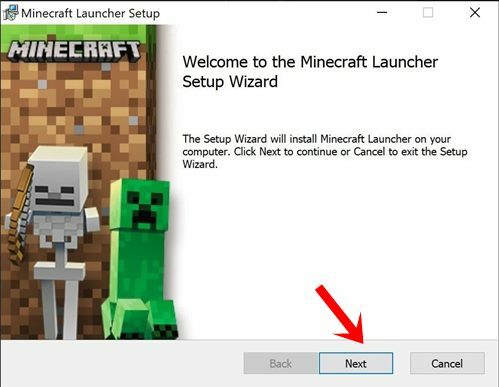
- Nii et kui teil pole Java-versiooni installitud, minge ametlik koduleht ja laadige alla uusim versioon.
- Nüüd käivitage seadistamine ja jätkake installiprotsessi lõpuleviimiseks ekraanil kuvatavate juhistega.
- Kui see on installitud, vajutage allosas asuvat nuppu Esita. Modifikatsioonide installimiseks on vajalik, et oleksite Minecrafti vähemalt üks kord oma arvutisse käivitanud.
2. SAMM: installige Java
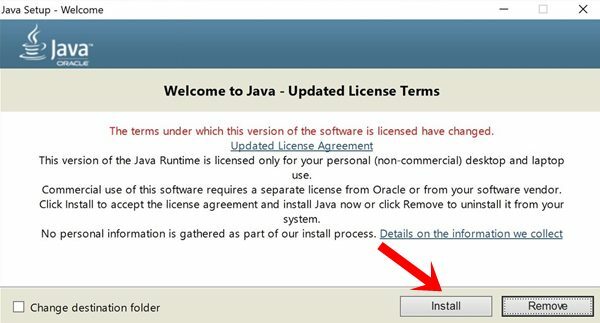
Järgmisena peate installima Java arvutisse (kui see pole veel installitud). See on vajalik Forge'i nõuetekohaseks tööks. Nii et minge üle ametlik Java veebisait ning laadige alla ja installige uusim versioon.
3. SAMM: installige ja seadistage Forge
Lõpuks on nüüd aeg installida rakendus Forge arvutisse. See omakorda võimaldab teil modereid Minecrafti installida.
Kuulutused
- Nii et minge rakenduse ametlikule veebisaidile ja haarake uusim versioon. Kui see on alla laaditud, peaksite nägema JAR-faili. Avage see fail ja see peaks seejärel avama Mod System Installeri.
- Valige suvand Install Client ja klõpsake nuppu OK.
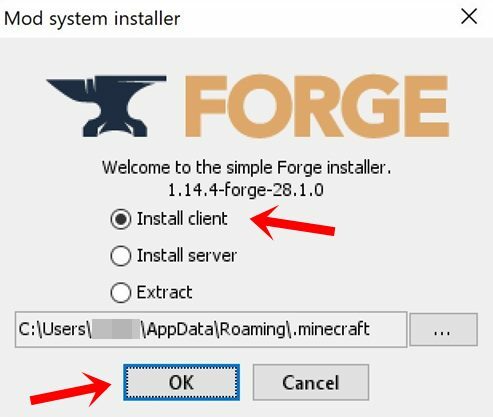
- Nüüd käivitage Minecraft ja valige profiili valimise menüüst Forge.
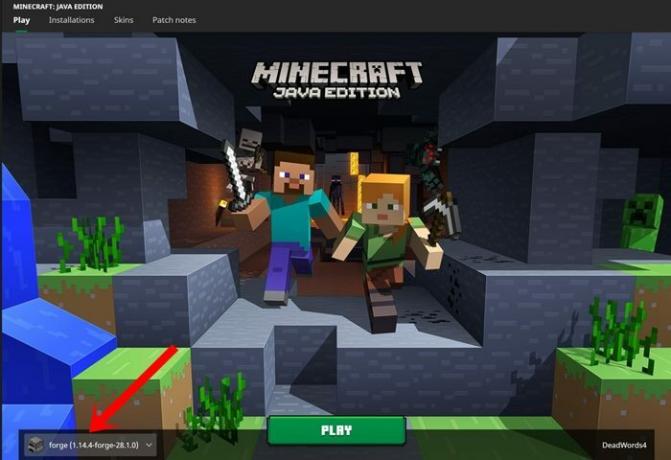
- Nüüd on aeg alla laadida eelistatud modifikatsioonid, mille soovite Minecrafti installida. Nii et minge Curse Forge'i veebisait ja otsige valitud modereid.
- Nüüd laadige eelistatud modifikatsioonid alla ja viige need kausta Minecraft Mods.
- Selleks käivitage arvutis File Explorer ja minge järgmisse asukohta (muutke kasutajanimi oma Windowsi süsteemi nimeks):
C: \ Users \ Kasutajanimi \ AppData \ Roaming.minecraft
- Seal peaksite nägema modifikatsioonide kausta. Kui aga seda pole, siis paremklõpsake kaustas .minecraft tühjal alal ja valige Uus kaust. Nimetage see äsjaloodud kaust modifikatsioonidena.
- Lõpuks teisaldage kõik allalaaditud modifikatsioonid sellesse kausta. Kui see on tehtud, käivitage Minecraft Forge profiiliga ja kõik. Teie soovitud modifikatsioonid laaditakse nüüd.
Nii et see oli kõik sellest juhendist, kuidas modereid Minecrafti installida. Nagu varem mainitud, on selles domeenis ka muid rakendusi, kuid Forge oli kõige lihtsam seadistada ja kasutada ning pakkus ka käepärase kasutajaliidese. Seda öeldes andke meile teada, kui teil on küsimusi, allpool olevas kommentaaride jaotises. Ümardan, siin on mõned iPhone'i näpunäited ja nipid, Arvuti näpunäited ja nipidja Androidi näpunäited ja nipp et peaksite ka läbi vaatama.



